- Autor Abigail Brown [email protected].
- Public 2023-12-17 06:57.
- Ostatnio zmodyfikowany 2025-01-24 12:20.
Co warto wiedzieć
- Wybierz Utwórz. W polu Do wybierz UDW. Wprowadź widocznych odbiorców w polu Do i niewidocznych odbiorców w polu Bcc.
- Skrót klawiaturowy do tworzenia pola UDW to Ctrl+ Shift+ B w systemie Windows lub Command+ Shift+ B w systemie macOS.
- Aby ukryć adresy wszystkich odbiorców, pozostaw pole Do puste lub wprowadź własny adres e-mail.
UDW (ukryta kopia) umożliwia ukrywanie adresów odbiorców wiadomości e-mail przed sobą. Wpisanie adresu w polu UDW sprawia, że jest on niewidoczny dla innych odbiorców tego e-maila. Oto jak dodać adresatów UDW w Gmailu.
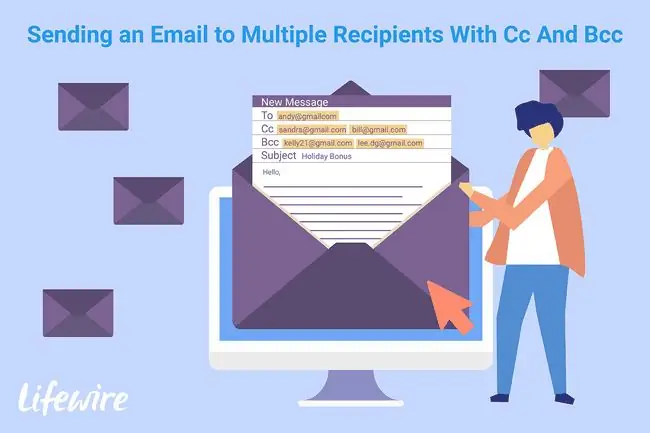
Jak UDW ludzi za pomocą Gmaila
UDW jest użytecznym narzędziem administracyjnym, ponieważ zapobiega warkotowi wszystkich odpowiedzi, gdy ktoś odpowiada na listę, która przekształca się w dodatkowe odpowiedzi i wiadomości e-mail. UDW zapewnia również prywatność informacji kontaktowych osób. Ponieważ nazwiska i adresy poszczególnych odbiorców UDW pozostają niewidoczne dla wszystkich poza nadawcą, zapewniona jest prywatność osób otrzymujących wiadomość.
UDW nie jest jednak pozbawione wad. Ludzie w środowisku korporacyjnym czasami używają tego pola, aby ukradkiem zapętlić przełożonych lub współpracowników.
-
Wybierz Utwórz, aby rozpocząć nową wiadomość e-mail.

Image -
Wybierz Bcc po prawej stronie okna Nowa wiadomość.
Innym sposobem przełączenia tego pola jest naciśnięcie Ctrl+ Shift+ B w systemie Windows lub Command+ Shift+ B w systemie macOS.

Image -
Wprowadź głównych odbiorców w sekcji Do. Te adresy są widoczne dla każdego odbiorcy.
Aby ukryć adresy wszystkich odbiorców, pozostaw pole Do puste lub wprowadź swój adres e-mail.
- W polu Bcc wprowadź adresy e-mail, które chcesz ukryć, ale na które wysyłasz e-mail.
- Edytuj wiadomość według własnego uznania i wybierz Wyślij.
Chociaż ta procedura obejmuje korzystanie z Gmaila w internecie, większość programów pocztowych obsługuje podobnie UDW. RFC 2822 - oficjalny standard - określa sposób implementacji UDW niezależnie od programu lub usługi.






